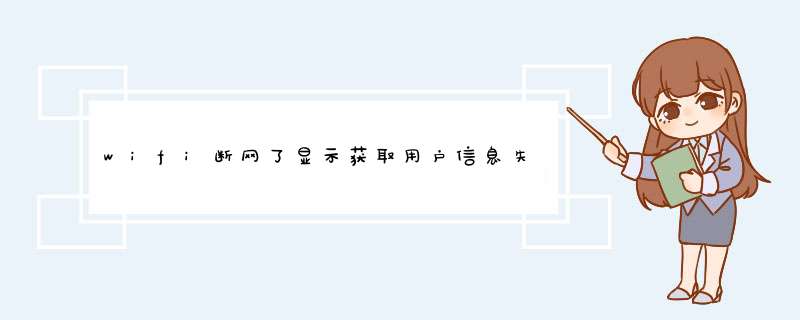
解决方法:1,如果同环境下,别人能连上,你连不上。请检查手机- 设置-WLAN 是否处于开启状态。
检查 wifi 密码是否正确。然后把WLAN 关闭,再打开。。若仍连不上,就重启手机。
在 wifi 密码正确并且重启 WLAN和手机都无效的情况下,应该是手机欠修理了。
2,如果同环境下,别人的手机也连不上 wifi .那就是无线路由器的设置问题。某些质量差的无线路由器在正常使用的过程中,就算没有人为的改动,也可能出现偶尔的罢工,连不上 wifi 。只要重新设置路由器。或把路由器恢复出厂后再重新设置基本都能解决问题。具体设置方法后面会讲到。
二,手机能连上 wifi ,但是显示无法连接服务器。无法上网。
解决方法。一个正常使用的无线路由器只要处于开机状态,那手机就可以连上 wifi 信号,但这不等于就能上网。
因为无线路由器和互联网之间还有一段连接。
先用电脑通过无线路由器看能否上网,若能上网,请检查路由器上的无线设置。
若不能上网,请检查路由器与猫的连接是否正确,看对应的提示灯是否亮起。若没问题,就把猫出来的网线直接连电脑上。若电脑能上网,就是路由器损坏,或设置错误。只要重新设置即可。
若不能上网,请与宽带运营商联系。
当然,也有例外,比如如果是只是某一个软件无法上网, 那可能是这个软件的服务商网络故障,或者手机的设置里没给它使用网络的权限 。或者软件需要更新版本。
三,手机能用 wifi 上网,但网速慢。
问题点,1 ,在同环境下,别人手机上网快,你的慢。就要考虑从优化手机开始。
在手机的设置-应用程序管理,查看手机已安装的所有软件。把自己不用的都卸载。。游戏类和视频类的较占用资源,影响手机速度。另外,手机助手类的软件本来是为了优化手机而设计的,但实际却是最浪费时间和资源的软件,优先卸载。
另外,当手机内存不足时,加载的速度就会变慢,甚至无法显示网上的图片。这时可以进入手机的文件管理中,查看手机内存上的文件夹。先备份重要的各人资料。一般用户手机上较重要的数据基本就是手机通讯录和保存的照片。平时存电话号码时首选存储位置最好是手机的SIM卡上,而不是手机上。这样就算手机坏了,大量的电话号码也不会丢。 个人拍的照片和视频一般保存在内存卡上的 DCIM 文件夹或 Camera 文件夹内。在微信里保存的照片 在 tencent 文件夹下的 MicroMsg 文件夹下的 WeiXin 文件夹内。
下载的文件在 Download 文件夹内。 这些地方的文件保留,其他的都可以删除了。这样就可以迅速释放手机内存空间。因为所有手机软件都会不断的产生垃圾文件。只要把没用的软件的垃圾清理了。那手机上网自然更流畅。
关于如何简单快速的清理手机内存空间,可以查看我的另一个百度经验。
提示手机内存不足怎么办,简单一招清理!
3提示手机内存不足怎么办,简单一招清理!
2,对于手机内不能卸载的软件,有些是默认设置的 wifi 下自动备份或自动升级更新。都会占用 wifi 下的网速,可以在该软件的设置里,关掉不必要的功能。
还有一种情况,某些软件,比如视频类的,看的时候发现画面总卡,这一般都是那个软件所属的公司的服务器带宽紧张造成的用户观看不流畅。可以在不看手机的时候,把自己喜欢的节目提前缓存下来,这样再看时就不受网速影响了。
3。如果是 wifi 本身速度就慢,那考虑是否有蹭网的,修改密码,或直接用电脑对无线路由器和猫分别测网速
,看能否达到运营商所提供的带宽。
四,手机搜索不到 wifi 信号。
1,同环境下,别人能搜索到,你搜索不到。
可以通过在“设置里重启 WLAN 或重启手机。这两个方法若无效,就是手机的事。也可以换个 wifi 环境测试。
2。同环境下的手机都搜索不到 wifi 。请检查无线路由器。某些型号的无线路由器在外部会有一个 wifi 信号的开关,若不小心碰到,可能会关掉 wifi 。重新按一下那个开关,等待数秒后用手机重新搜索。
若还是搜索不到 wifi 。请用电脑登陆无线路由器查看无线网络是否处于开启状态。若都没问题,却仍搜索不到 wifi 信号。那个人用户能对无线路由器的最终极修理方法就是将路由器恢复出厂设置。然后重新设置。在没有硬伤的情况下,这个方法几乎能解决路由器的所有问题。
当然,这样做之前先提前用本子把宽带用户名和密码正确记录好。
五,电脑无法登陆路由器进行设置。
路由器是需要用电脑浏览器打开设置页面进行操作的。过程和打开一个普通网页一样。只要在浏览器的地址栏里正确输入路由器背面标签上的网址就能打开。有时显示网页无法打开。请检查自己输入的是否与路由器背面标明的一样。
并且确定电脑不是连在了路由器的第一个 WAN 接口。而应该插在其他的 LAN 接口。以及路由器是否通电开启。
还可以通过查看电脑屏幕右下角的网络连接图标是否正常。若是红X或圈圈。那就是电脑与路由器之间根本没连上。更换个网线重插。
若都不行。最后只能把路由器恢复出厂设置。
六,最后讲一下 家庭无线路由器的设置方法及经验。
学会了自己就方便了。所谓难者不会,会者不难。
因为每个型号的路由器的设置页面都会有所不同。所以我只把基本原理简单一说,那不管遇到什么样的家用无线路由器都能很容易弄明白了。
无线路由器的作用就是将一根网线上的信号分享给其他多台有线和无线设备使用。
整个过程就基本分三步。
一,进入路由器设置。
二,填写宽带用户名和密码。
三,开启 wifi 信号。
现在的很多新式无线路由器已经在设置里直接分成这三个版块了。
一,先把能上网的那根网线插到路由器上的第一个 WAN 插口上。然后其他 LAN 插口出来的线连电脑上。
打开电脑的浏览器。用路由器背面标签的地址,用户名密码来登陆路由器。没有密码的,第一次登陆时自己设置一个就行。忘了密码的,可以把路由器恢复出厂设置。自己再设置一个新密码。
也有的新式路由器根本不用密码。
二,填写宽带运营商提供的上网账号和密码。新式路由器可以自动检测网络环境后直接填写。老式路由器在联网类型下选择 PPPOE拨号。然后再填写。若是小区提供的宽带,可以选择 自动获取(DHCP)
三,开启无线功能。(wifi) 。可以选择加密或不加密。然后点保存设置。
好的路由器是设置完就可以直接能正常上使用了。而某些旧型号的无线路由器设置完以后,虽然能用手机连上wifi。但却无法上网。这时只要把无线路由器的电源断开,再重开机。之前的设置就生效了。就能正常上网了。
估计DNS的问题, (1)用nslookup来判断是否真的是DNS解析故障:要想百分之百判断是否为DNS解析故障就需要通过系统自带的NSLOOKUP来解决了。第一步:确认自己的系统是windows 2000和windows xp以上操作系统,然后通过“开始->运行->输入CMD”后回车进入命令行模式。第二步:输入nslookup命令后回车,将进入DNS解析查询界面。第三步:命令行窗口中会显示出当前系统所使用的DNS服务器地址,例如笔者的DNS服务器IP为202.106.0.20。第四步:接下来输入你无法访问的站点对应的域名。假如不能访问的话,那么DNS解析应该是不能够正常进行的。我们会收到DNS request timed out,timeout was 2 seconds的提示信息。这说明我们的计算机确实出现了DNS解析故障。小提示:如果DNS解析正常的话,会反馈回正确的IP地址。(2)查询DNS服务器工作是否正常:这时候我们就要看看自己计算机使用的DNS地址是多少了,并且查询他的运行情况。第一步:确认自己的系统是windows 2000和windows xp以上操作系统,然后通过“开始->运行->输入CMD”后回车进入命令行模式。第二步:输入ipconfig /all命令来查询网络参数。第三步:在ipconfig /all显示信息中我们能够看到一个地方写着DNS SERVERS,这个就是我们的DNS服务器地址。例如笔者的是202.106.0.20和202.106.46.151。从这个地址可以看出是个外网地址,如果使用外网DNS出现解析错误时,我们可以更换一个其他的DNS服务器地址即可解决问题。第四步:如果在DNS服务器处显示的是自己公司的内部网络地址,那么说明你们公司的DNS解析工作是交给公司内部的DNS服务器来完成的,这时我们需要检查这个DNS服务器,在DNS服务器上进行nslookup操作看是否可以正常解析。解决DNS服务器上的DNS服务故障,一般来说问题也能够解决。(3)清除DNS缓存信息法:当计算机对域名访问时并不是每次访问都需要向DNS服务器寻求帮助的,一般来说当解析工作完成一次后,该解析条目会保存在计算机的DNS缓存列表中,如果这时DNS解析出现更改变动的话,由于DNS缓存列表信息没有改变,在计算机对该域名访问时仍然不会连接DNS服务器获取最新解析信息,会根据自己计算机上保存的缓存对应关系来解析,这样就会出现DNS解析故障。这时我们应该通过清除DNS缓存的命令来解决故障。第一步:通过“开始->运行->输入CMD”进入命令行模式。第二步:在命令行模式中我们可以看到在ipconfig /?中有一个名为/flushdns的参数,这个就是清除DNS缓存信息的命令。第三步:执行ipconfig /flushdns命令,当出现“successfully flushed the dns resolver cache”的提示时就说明当前计算机的缓存信息已经被成功清除。第四步:接下来我们再访问域名时,就会到DNS服务器上获取最新解析地址,再也不会出现因为以前的缓存造成解析错误故障了。(4)修改HOSTS文件法:修改HOSTS法就是把HOSTS文件中的DNS解析对应关系进行修改,从而实现正确解析的目的。因为在本地计算机访问某域名时会首先查看本地系统中的HOSTS文件,HOSTS文件中的解析关系优先级大于DNS服务器上的解析关系。这样当我们希望把某个域名与某IP地址绑定的话,就可以通过在HOSTS文件中添加解析条目来实现。第一步:通过“开始->搜索”,然后查找名叫hosts的文件。第二步:当然对于已经知道他的路径的读者可以直接进入c:\windows\system32\drivers\etc目录中找到HOSTS文件。如果你的系统是windows 2000,那么应该到c:\winnt\system32\drivers\etc目录中寻找。第三步:双击HOSTS文件,然后选择用“记事本”程序将其打开。第四步:之后我们就会看到HOSTS文件的所有内容了,默认情况下只有一行内容“127.0.0.1 localhost”。(其他前面带有#的行都不是真正的内容,只是帮助信息而已)第五步:将你希望进行DNS解析的条目添加到HOSTS文件中,具体格式是先写该域名对应的IP地址,然后空格接域名信息。第六步:设置完毕后我们访问网址时就会自动根据是在内网还是外网来解析了。 还原吧~!缓存文件写入失败,一般原因都是因为对缓存目录不可写权限引起;可使用linux命令:
chmod
-R
777
{网站目录路径}
欢迎分享,转载请注明来源:夏雨云

 微信扫一扫
微信扫一扫
 支付宝扫一扫
支付宝扫一扫
评论列表(0条)